Да се създаде сладък чудовища в Adobe Illustrator. З д ще работят с основните фигури и се прилагат различни наклони към тях да се добавят дълбочина. Ние също така ще се научите да създавате кожа ефект, з да характера ни трябваше по-реалистичен вид.
създаване на око
Започваме работа по създаване на очите. За тази цел места за монтиране, направи перфектен кръг. За да бъде нашата гама от идеално права, задръжте натиснат клавиша Shift.
Добавянето проста радиална градиент от сиво до бяло. Зададохме на наклона, така че Грей е бил на ръба на кръга.
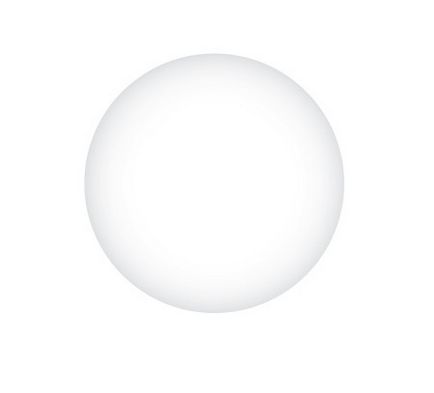
Дублиране на кръга и го мащаб, като задържите Alt. Напълнете нов градиент от сиво до черно, както е показано по-долу.
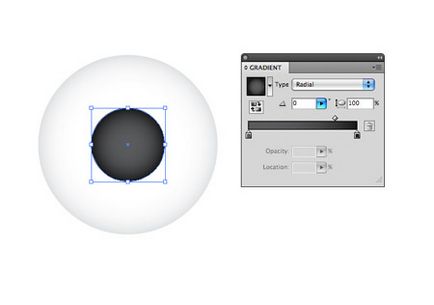
Повторете предишната стъпка, но този път ще бъде малко по-дълго. Това е ириса. Изберете хубава ярък цвят за очите, например зелено. Изберете градиент от тъмно към светло.

Нарисувайте няколко акценти от непрозрачността на 80%, така че те не обхващат основните елементи.
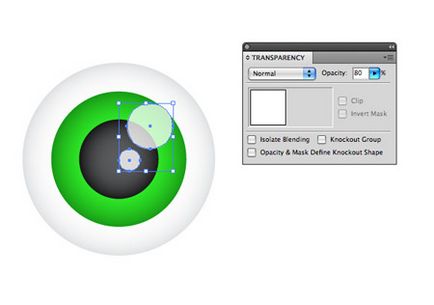
Ние поставяме друг кръг, този път на скалата е по-голям в сравнение с предишните две. Добавяне на градиент от тъмно към светло лилаво. Външен цвят ще се комбинира с основния цвят на нашите чудовища.
създаване на орган,
С Rounded Rectangle ( «Rounded Rectangle") направи голям правоъгълник със заоблени ъгли, този орган формиране чудовища.
Ние го даде желаната форма, като промените ъгли на кривина, използвайки курсора и контролно-пропускателни пунктове.
Подравнени по горния ръб на вертикалната ос.
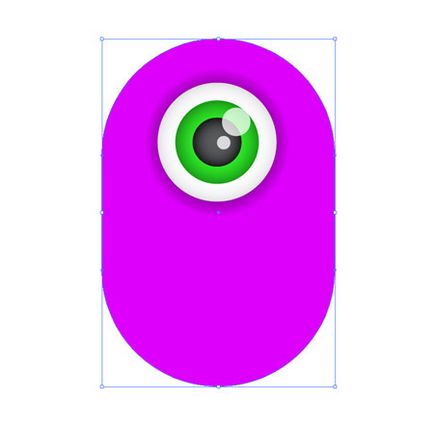
създаване на устата
Равен временно правоъгълна форма, така че да се поставя на дъното на правоъгълник със заоблени ъгли, както е показано по-долу. Използвайте опция се изваждат от тях форма Площ (Изваждане на фигурата) в прозореца Pathfinder - Window> Pathfinder (Window> Pathfinder), като в същото време да се извърши нова форма на дублиране.
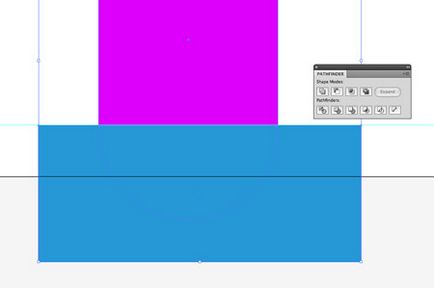
С пряка селекция инструмент плъзнете форма, като задържите Shift. Начертайте друг правоъгълник със заоблени ъгли, за да образуват усмихнати устата. Използвайте палитра инструмент Изключи Pathfinder резерв под формата на устата.
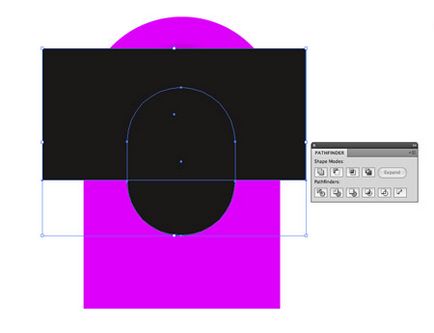
Напълнете устата с радиален градиент, можете да добавите този да го дълбочина.
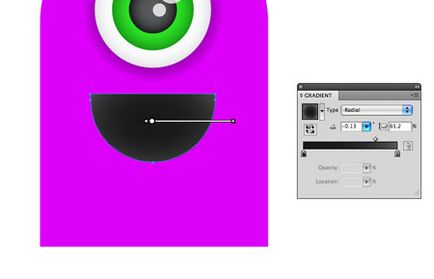
Равен чифт тъпи зъби използват заоблени правоъгълник ( «заоблени правоъгълник"). Копиране на фигурата устата и я постави на преден план Изнасяне на преден план (Ctrl + Shift +]), а след това да го използвате като подстригване маска (подскачайки маска), за да покрие и да отрежете излишната част на зъбите.
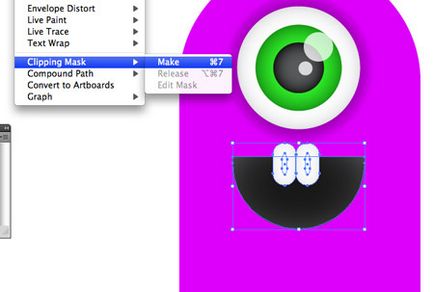
Начертайте червен овал за формиране език. Напълнете я с наклон от розово до червено. За пореден път, използване подстригване маска (рамкиране маска). да се скрие нежелан припокриват.
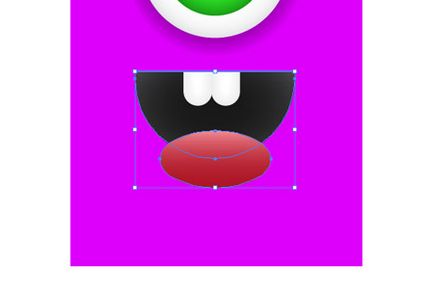
Изберете формата на устата, след това отидете на обекта> път> компенсира път (Obe кт> път> Osmeschenie начин). Напълнете нов обект лилаво градиент, след това добавете Gaussian Blur от около 8 пкс за отстраняване на твърди ръбове.
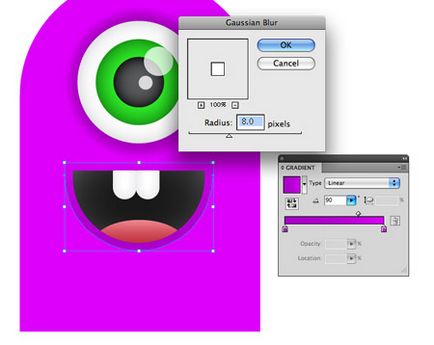
правим коса
На други места в документа се направи един малък кръг. Използването на преките инструмент за избор, плъзнете дясната точка на страната. Промяна на Безие криви с помощта на Convert Anchor Point инструмент (ъгъл) на групата Pen (писалка) и след това кликнете върху четката за икони. Отваряне на палитрата четки (четка палитра), и подчертава изтеглена формата им презатягайте в тази палитра. Покаже диалогов прозорец с въпроса, какъв вид четка, за да бъде създаден. Изберете Art Brush и кликнете OK. След това, на прозореца (диалоговият прозорец Art Brush Options) настройки, където можете да персонализирате контур, размера, цвета и посока. Опциите се променят цвета на нюанси - съвети (MEMO)> Нюансира.
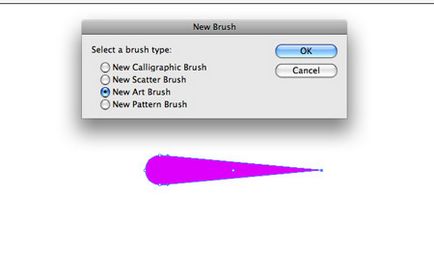
Сега най-забавната част! С помощта на четка, слой боя тяло. С помощта на графичен таблет е много по-лесно да се направи, но това е постижимо, и с помощта на мишката.

Плоска форма на тялото може да се променя с помощта на кожи. Изберете формата, който е най-подходящ за вашия характер и да продължи да се направи косата.

Изберете един от космите, а след това отидете на Select> Same> Stroke Color. Хайде да отидем на обекта> Expand Appearance (Външен вид), и задръжте натиснете бутона Shift на основното тяло. Отиди на вече познати панел Pathfinder (Window), изберете Добавяне към Shape Area опция. Изберете Effect> Stylize> Inner Glow и добавят дълбочина, промяна с цвят, яснота и размазването.
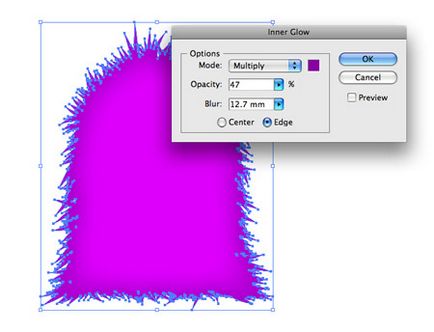
Промяна на цвета на нашата четка на светло и да продължи да се направи косата. Цвят не е от значение, то ще бъде променена по-късно.

Изберете един от космите, които току-що са били създадени, след това отидете на Select> Same> Stroke Color. W Замяна с синьо градиент пълнене, който е изпълнен от светло розово до прозрачен. (Прозрачен градиент в CS4 е наистина полезно тук, в противен случай се използва градиент от розово до черно, и задайте режима на смесване на екрана).
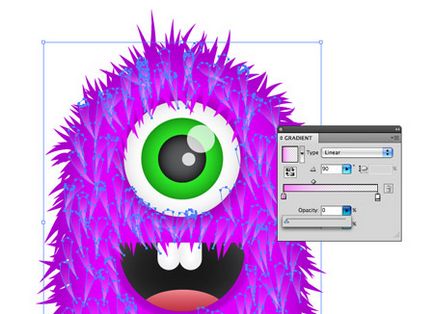
Повторете този процес, което го прави по-пухкави чудовища. Колкото повече правите козината, на по-хубаво, че ще излезе от това.

След много кликвания на мишката, чудовището ще бъде напълно покрита с гъста козина.

За да премахнете излишната коса и да добавяте нови, включително припокриване в устата, можете да използвате командите Pathfinder палитра.
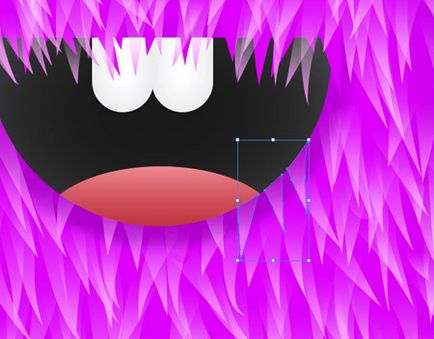
Обикновено светъл фон ще ви помогне да добавите дълбочина на изображението и да дадем чудовище още по-силно.

Можете също така да се интересуват от уроците:
